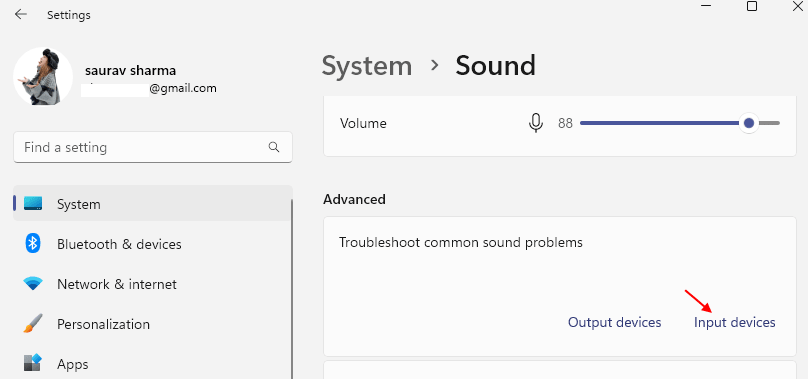Ενώ τα προβλήματα με τον ήχο είναι πολύ συνηθισμένα στα συστήματα, τα περισσότερα από αυτά είναι συνήθως χαμηλότερα από τον αναμενόμενο ήχο ή παραμόρφωση με τον ήχο. Ένα άλλο γνωστό πρόβλημα είναι κατά τη χρήση των συσκευών αναπαραγωγής πολυμέσων VLC όταν οι χρήστες προσπαθούν να αυξήσουν την ένταση πάνω από 100% και χαλάει τα ηχεία. Ωστόσο, ένα πολύ ασυνήθιστο ζήτημα που αναφέρεται από πολλούς χρήστες είναι όταν:
Η ένταση των Windows 10 αυξάνεται αυτόματα
Όπως συζητήθηκε στα φόρουμ της Microsoft, η ένταση αυξάνεται κατά 100% κατά καιρούς και αυτό θα μπορούσε να είναι μια πολύ ενοχλητική κατάσταση.
Αιτία
Δεν μπορούμε να δηλώσουμε καμία αιτία για το ίδιο, αλλά καθώς η Microsoft προσπαθεί να βρει τον λόγο, βελτιώνει το πρόγραμμα αντιμετώπισης προβλημάτων ήχου που θα μπορούσε να χρησιμοποιηθεί πριν επιχειρήσει χειροκίνητα βήματα.
Δοκιμάστε τις ακόλουθες λύσεις μία προς μία:
Λύση 1] Απεγκατάσταση συσκευών αναπαραγωγής μουσικής τρίτων
Για να απομονώσετε το ζήτημα, δοκιμάστε να προσδιορίσετε εάν το πρόβλημα σχετίζεται με μια συγκεκριμένη εφαρμογή αναπαραγωγής μουσικής ή με το ίδιο το σύστημα. Δοκιμάστε να παίξετε τον ήχο με το Windows Media Player και εάν αντιμετωπίζουμε το ίδιο πρόβλημα, προχωρήστε σε άλλες λύσεις. Εάν είναι με μια συγκεκριμένη εφαρμογή τρίτου μέρους, απεγκαταστήστε την ίδια την εφαρμογή. Οι περισσότερες μάρκες υπολογιστών συμβουλεύουν τους χρήστες να μην χρησιμοποιούν τη συσκευή αναπαραγωγής VLC.
1] Πατήστε Κερδίστε + R για να ανοίξετε το Τρέξιμο παράθυρο και πληκτρολογήστε την εντολή Πίνακας Ελέγχου. Πατήστε Enter για να ανοίξετε τον Πίνακα Ελέγχου.
2] Επιλέξτε Προγράμματα και χαρακτηριστικά και θα εμφανίσει τη λίστα όλων των προγραμμάτων που είναι εγκατεστημένα στο σύστημα.
3] Κάντε δεξί κλικ και απεγκαταστήστε το ενοχλητικό πρόγραμμα αναπαραγωγής πολυμέσων τρίτου μέρους.
Λύση 2] Εκτελέστε την αντιμετώπιση προβλημάτων ήχου
Όπως αναφέρθηκε προηγουμένως, οι αιτίες πίσω από το ζήτημα θα μπορούσαν να είναι πολλές και όλες αυτές δεν καλύπτονται από το εργαλείο αντιμετώπισης προβλημάτων ήχου. Αλλά αν λειτουργεί, αξίζει να δοκιμάσετε.
1] Κάντε κλικ στο Κουμπί εκκίνησης και μετά το σύμβολο με το γρανάζι για να ανοίξετε το Μενού ρυθμίσεων.
2] Πηγαίνετε στο Ενημερώσεις και ασφάλεια >> Αντιμετώπιση προβλημάτων.
3] Επιλέξτε Αναπαραγωγή ήχου από τις επιλογές και εκτελέστε το εργαλείο αντιμετώπισης προβλημάτων ήχου.
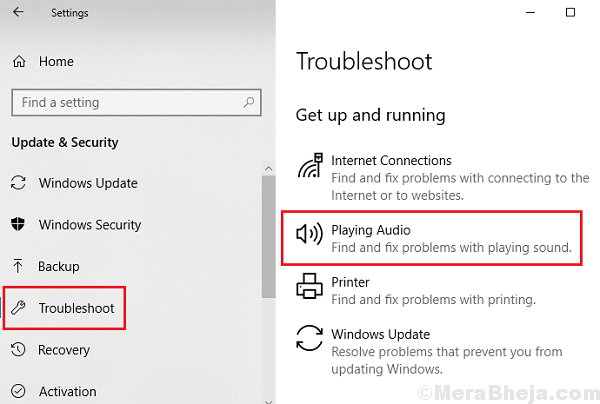
Επανεκκίνηση το σύστημα μόλις ολοκληρωθεί η διαδικασία και ελέγξτε αν αυτό βοηθά.
Λύση 3] Ελέγξτε το υλικό ήχου
Μια σοφή απόφαση πριν από την απόπειρα μη αυτόματης αντιμετώπισης προβλημάτων θα ήταν να επαληθεύσετε εάν το πρόβλημα σχετίζεται με το ίδιο το υλικό. Είναι εύκολο. Δοκιμάστε να συνδέσετε το ηχείο ή τα ακουστικά με κάποιο άλλο σύστημα και ελέγξτε ότι το πρόβλημα παραμένει. Εάν ναι, αντικαταστήστε το υλικό, εάν όχι, προχωρήστε σε περαιτέρω λύσεις.
Λύση 4] Ενημέρωση των Windows
Η ενημέρωση των Windows θα μπορούσε να είναι χρήσιμη για την επίλυση αυτού του ζητήματος.
1] Κάντε κλικ στο Κουμπί εκκίνησης και μετά στο σύμβολο τύπου γραναζιού για να ανοίξετε το Ρυθμίσεις σελίδα.
2] Πηγαίνετε στο Ενημερώσεις και ασφάλεια και κάντε κλικ στο Ενημέρωση τώρα.
3] Επανεκκίνηση το σύστημα και ελέγξτε αν βοηθά στην επίλυση του ζητήματος.

Λύση 5] Ενημερώσεις επαναφοράς των Windows
1] Κάντε κλικ στο Κουμπί εκκίνησης και έπειτα στο σύμβολο με το γρανάζι για να ανοίξετε το Ρυθμίσεις σελίδα.
2] Πηγαίνετε στο Ενημερώσεις και ασφάλεια και κάντε κλικ στο Προβολή ιστορικού ενημερώσεων.
3] Επιλέξτε Απεγκαταστήστε ενημερώσεις.
4] Κάντε δεξί κλικ και εγκαταστήστε το πιο πρόσφατη ενημέρωση.

Επανεκκίνηση το σύστημα και ελέγξτε αν κάνει τη διαφορά.
Λύση 6] Ενημέρωση του προγράμματος οδήγησης ήχου
1] Πατήστε Κερδίστε + R για να ανοίξετε το παράθυρο Εκτέλεση και πληκτρολογήστε την εντολή devmgmt.msc. Πατήστε Enter για να ανοίξετε το Διαχειριστή της συσκευής.
2] Στην ενότητα εισόδων και εξόδων ήχου, κάντε δεξί κλικ και ενημερώστε όλα τα προγράμματα οδήγησης.

Θα μπορούσαμε επίσης να εξετάσουμε την απεγκατάσταση των προγραμμάτων οδήγησης και την επανεκκίνηση του συστήματος. Εάν αυτό δεν βοηθήσει, τα προγράμματα οδήγησης θα μπορούσαν να ληφθούν και να εγκατασταθούν από τον ιστότοπο του κατασκευαστή.
Ελπίζω να βοηθήσει!